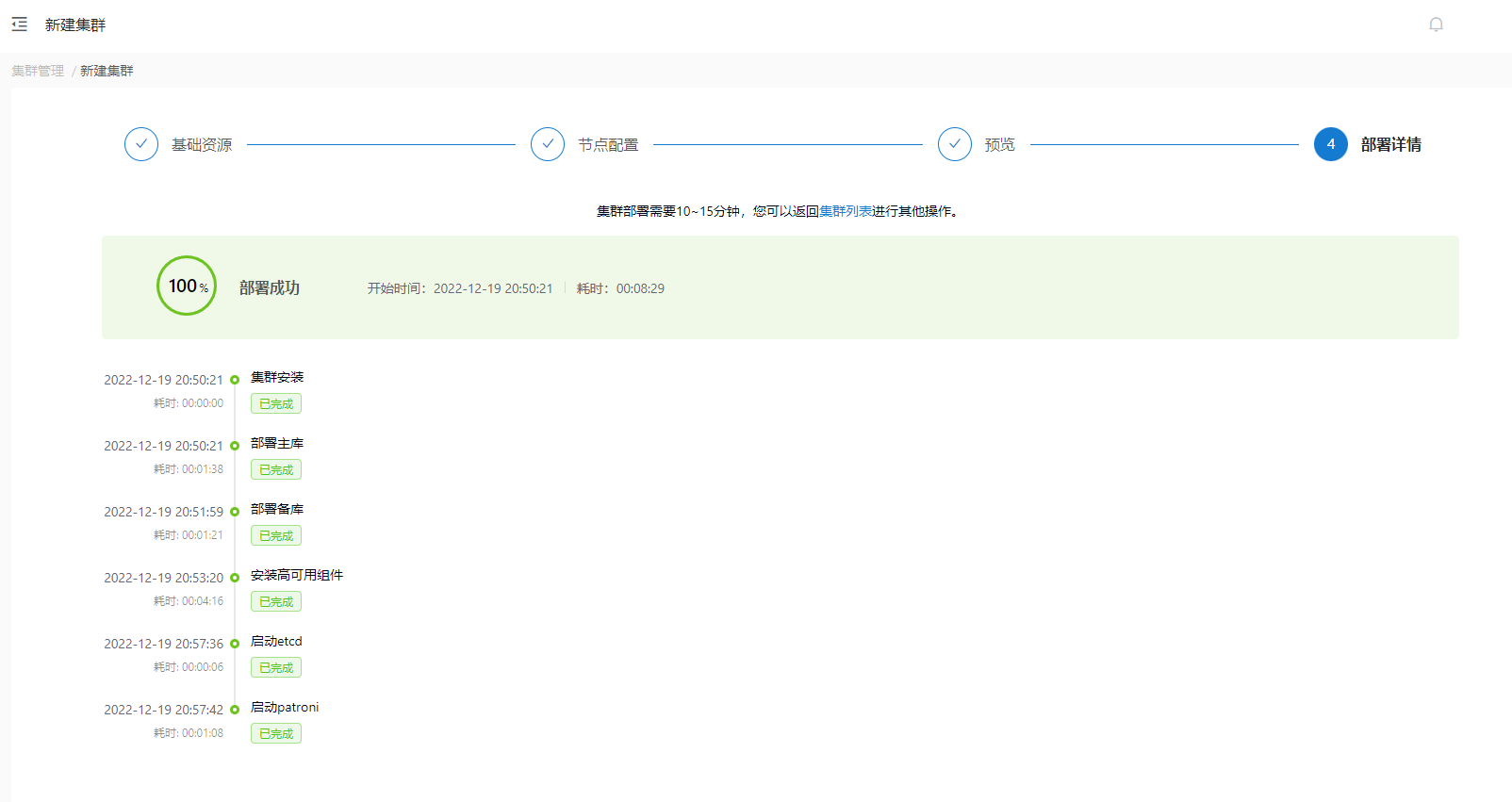AntDB-T新建集群
数据库运维平台的 AntDB-T 新建集群功能,能够创建和管理 AntDB-T 类型的数据库集群,将数据库资源池下的主机配置为全功能的数据库集群,以供其他系统使用。
操作步骤
-
登录ACC。
-
单击左导航栏 集群管理 > 新建集群。
-
在弹出的窗口中,填写以下信息:
-
集群名称: 为新集群配置指定一个名称,以便标识。
-
数据库密码: 输入数据库的访问密码。
-
数据库版本: 选择您的数据库版本(在软件包管理中定义)。
-
业务域: 输入集群所属的业务域信息。
-
-
选择部署方式:
-
部署方式: 选择部署方式,可以是单机或分布式,以及您的安装方式(例如,通过 RPM 包)。
-
资源使用模式: 选择资源使用模式,可以是独占式或共享式。
-
部署方案: 选择部署方案,可以是单可用区或多可用区。
-
-
确保已填写正确的信息,然后单击 "下一步" 以创建新的集群配置。
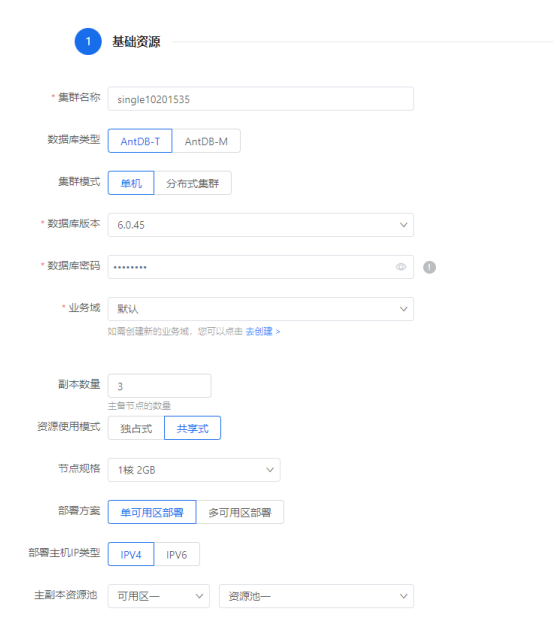
-
在新建集群配置页面,将看到有关节点配置的选项。这些选项包括:
-
节点信息: 在此处输入节点的详细信息,通常包括节点名称、主机名称等。
-
节点路径: 指定存储节点数据的路径,确保路径已存在并可用。
-
端口: 输入节点要使用的端口号。
-
高可用配置(可选): 如果您计划配置高可用,您可以在此处指定相关信息,如关联主节点、同步类型等。
-
-
确保已正确填写节点信息和配置选项。
-
单击 "下一步",继续配置集群的其他选项。
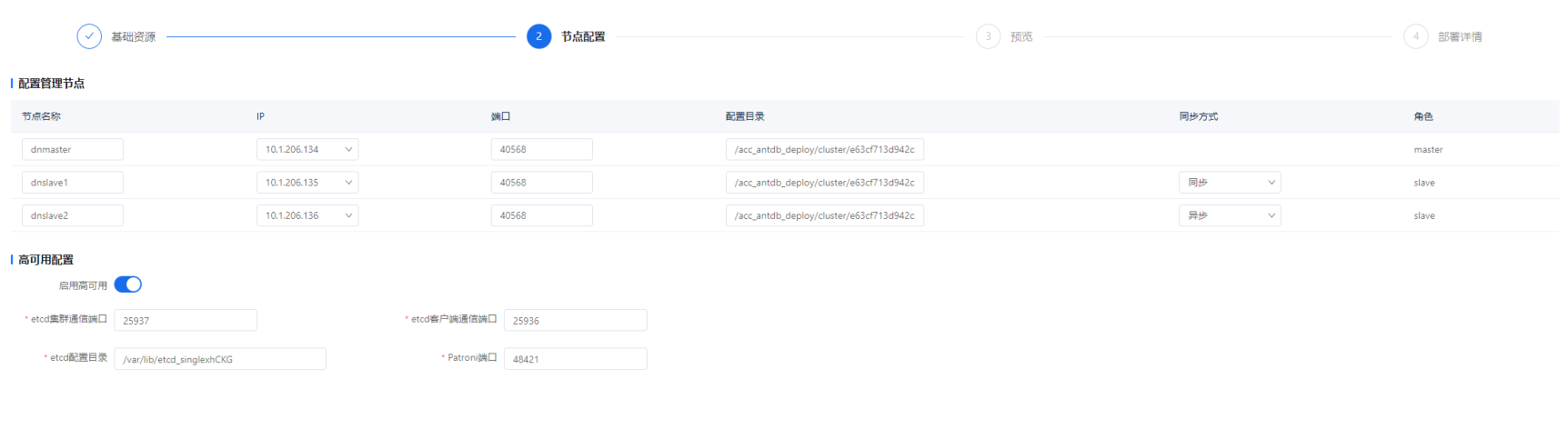
-
在完成节点信息的配置后,系统将提供一个节点基本信息的预览页面,检查已输入的节点信息,确保无误。
-
继续到下一步,开始节点的部署。
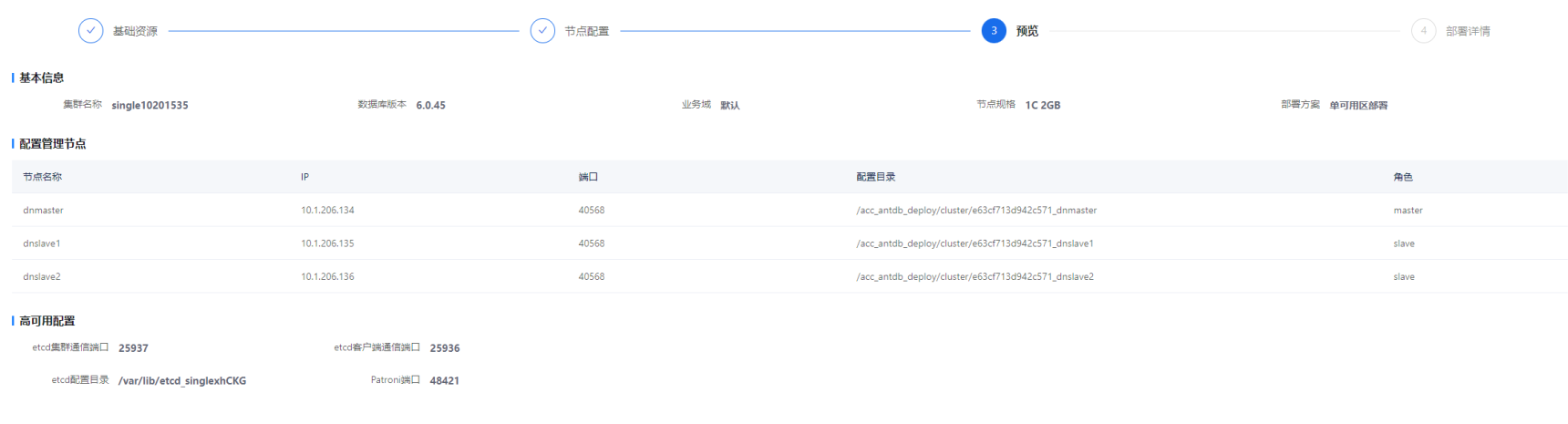
-
单击 "下一步" ,系统将开始部署节点配置。这可能需要一些时间,具体取决于服务器配置和系统性能。
-
一旦部署完成,将收到相关通知,表示节点配置已成功创建。可以继续配置其他方面的集群或进行进一步的操作。
-
等待部署流程结束,显示部署成功100%: